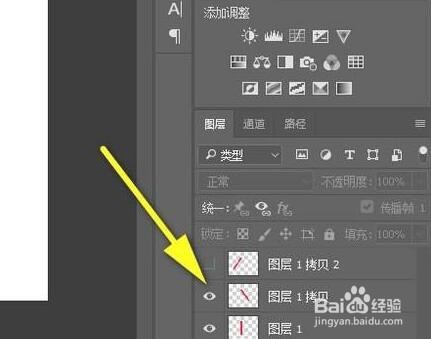PS如何制作简单的逐帧动画
1、启动PS软件。
2、进入到主界面,新建画布。
3、然后,分别新建了三个图层,分别画了三个大小颜色一样的矩形,只是位置上有所不同。接下来,给这三个矩形制作从右到左摆的逐帧动画。
4、从窗口中调出时间轴,并点击创建爷颔帘涝帧动画;那么,打开了创建帧动画的界面。当前为第一帧,在图层面板这里,把最上面两层眼睛关闭。
5、接着,在时间轴这里,复制帧,再来到图层面板这里,把上面第二层眼睛打开。
6、同样方法,再在时间轴这里复制帧;再来到图层面板这里,把最上面的这一层眼睛关闭。这样,一个简单的逐帧动画就做好了。
声明:本网站引用、摘录或转载内容仅供网站访问者交流或参考,不代表本站立场,如存在版权或非法内容,请联系站长删除,联系邮箱:site.kefu@qq.com。
阅读量:73
阅读量:22
阅读量:92
阅读量:40
阅读量:43